안녕하세요!
저의 에어팟의 왼쪽 유닛은 자신의 길을 떠난지 일주일 째...!
앞서 안내해드린 쿠팡에서 리퍼 에어팟 구매를 통해 저에게도 어느덧 에어팟3 왼쪽 유닛이 도착했습니다!

그덕에 드디어 음악을 들을 수 있게 되었어요.
새삼 제 통장에 감사인사 드립니다.
그러나 새로운 친구 바아아아로 아름다운 음악을 전달해주지는 못합니다.

아! 신입이 왔으면 신고식을 해야죠!!
넵넵!
신고식은 의외로 아~~주 간단합니다.
1. 블루투스 연결을 해제한다.
아래 그림처럼 블루투스 설정으로 들어갑니다.
Airpods 라고 표시된 느낌표를 눌러주세요!
그리고 나오는 화면에서 이 기기 지우기를 누릅니다!
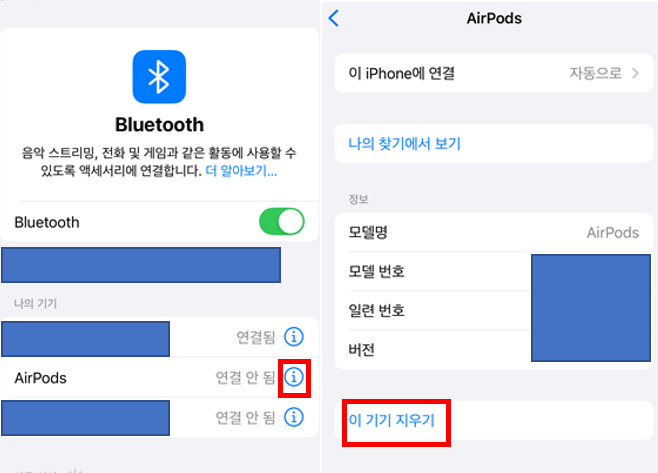
2. 에어팟 본체에 양쪽 에어팟을 넣습니다.
3. 에어팟 뚜껑을 열어주고 에어팟의 버튼을 꾹 눌러줍니다.
→ 하얀빛이 깜빡 거릴때까지 눌러 주세요

4. 짜잔~ 블루투스에 새로이 에어팟이 연결됩니다!
5. 이제 에어팟에서 소리가 잘 나오는지 들으면 됩니다!

넵 이렇게 사실 연결 자체는 오래 걸리지 않습니다.
그러나 의외의 복병!!
바로바로 에어팟 케이스 벗기기 입니다

저 역시 에어팟 케이스를 사용하고 있었습니다만...! 연결보다 케이스를 벗기는데 더 오래 걸렸습니다...
설정 버튼을 누를 수 있는 케이스와 누를 수 없는 케이스가 있는데요

저의 케이스는 이렇게 설정버튼을 누를 수 없게 막혀 있었습니다.

그 덕에 케이스를 벗기는데만 20분 정도 걸린 것 같습니다.
케이스를 벗길 때는 뚜껑부분을 먼저 벗기는 것이 좋습니다.
보통 양면 테이프 등으로 케이스를 접착 하는데요
케이스 틈으로 납작한 것을 넣어 양면테이프를 살짝 떼어내는 것도 꽤 도움이 됩니다.
그렇게 케이스 뚜껑을 벗긴 후에는 아래 충전포트 쪽에서 위로 케이스를 밀어내면 쉽게 뺄 수 있습니다.
에어팟과 케이스가 상할 수 있으니 조심조심해서 밀어주세요!
저는 종이 빨대를 이용해서 밀었는데도 꽤나 잘 밀렸습니다!
오늘은 이렇게 에어팟 왼쪽 유닛 구매후기와 에어팟 연결 방법에 대해 알아보았습니다.

사실 언제 또 잃어버릴 지 몰라 써두는 기록 같은 것입니다.
오늘은 새벽부터 꽤 많은 눈이 내렸습니다.
크리스마스를 앞둔 덕인 듯 합니다.
모두 행복한 크리스마스 되시고 연말에 좋은 소식만 가득하세요!
'FLEX' 카테고리의 다른 글
| 마이 최애 햄버거!! 더 브루클린 버거 조인트! | 이 집 햄버거 잘해요 (0) | 2025.01.05 |
|---|---|
| 곱창이 맛있는데 대창은 더 맛있어! | 삼성역 곱창 맛집! (3) | 2024.12.31 |
| [FLEX] 에어팟3 - 가출한 이어폰을 찾아서... (1) | 2024.12.18 |
| [FLEX] 정신을 차리고 보니 풋살화는 이미 집에 도착해있었다! (0) | 2020.06.25 |
| [FLEX] 휴대폰 요금이 올라가는 소리가 들린다! Amaziograph (feat. 패턴디자인 낙서장) (0) | 2020.06.22 |